
En del av å eie gadgets er sporadisk behov [1. 3] Tilbakestill dem . Google Nest Hubs er ikke annerledes, men det er ikke super klart hvordan du gjør det. Vi viser deg hvordan du utfører en tilbakestilling av fabrikken på Google Assistant Smart Display.
Å gjennomføre en tilbakestilling av fabrikken kan noen ganger fikse eventuell urant oppførsel. Hvis nestnavet kjører unormalt sakte eller virker som ikke reagerer, kan en tilbakestilling av fabrikken hjelpe. Du vil også ønske å gjøre dette før du selger eller gir den smarte skjermen til noen andre.
I SLEKT: [1. 3] Hvordan fabrikk tilbakestille din Android-telefon eller nettbrett når den ikke starter
I motsetning til mange handlinger og innstillinger i Nest Hub, kan du ikke tilbakestille den fra Google Home-appen. For å gjøre ting enda mer forvirrende, kan det ikke gjøres fra innstillingene på selve SMART-skjermen, heller.
Kanskje du kan synes at at du kan gjøre det fra Nest Hubs systeminnstillinger. Det viser tydeligvis "Tilbakestill" som en av alternativene under innstillingene "Enhetsinformasjon". Du vil imidlertid ikke finne noe om å tilbakestille enheten der inne.
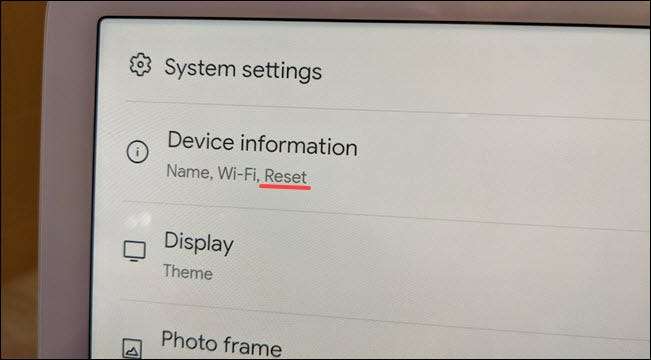
Så, hvordan gjør du det? Alle Google Nest Hub-modellene har volumknapper på baksiden av skjermen. Dette er hva du bruker til å utføre en tilbakestilling av fabrikken.
Advarsel: En tilbakestilling av fabrikken vil tørke alle dataene dine av SMART-skjermen og ta den tilbake til de opprinnelige innstillingene.
Trykk og hold begge volumet opp og ned-knappene sammen i 10 sekunder.
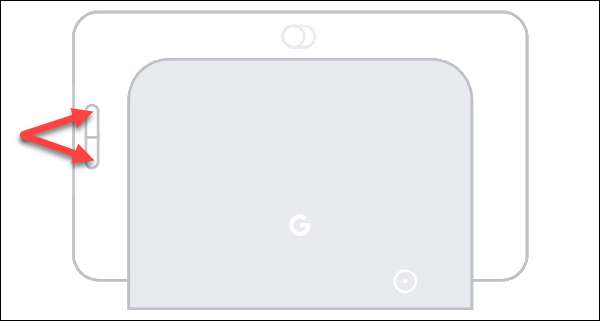
En melding vises på skjermen med 10-sekunders nedtelling.
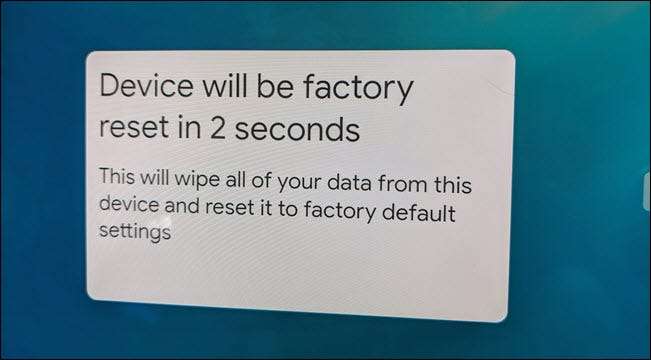
Hvis du fortsetter å holde knappene under nedtellingen, hører du en klokke, og enheten starter på nytt og nullstilles.
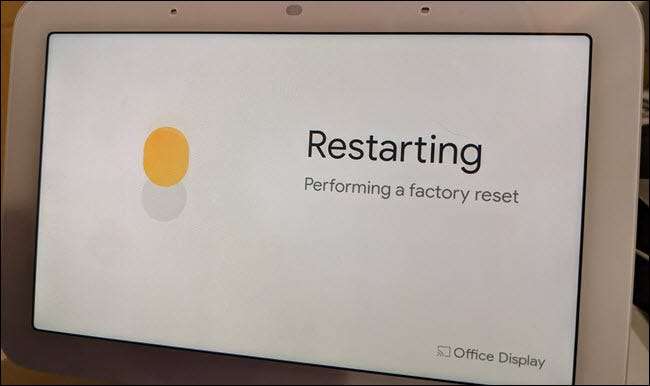
Det er det! De Nest hub. vil starte på nytt til den opprinnelige oppsettskjermen. Du kan stoppe her hvis du gir enheten til noen andre, eller du kan gå gjennom oppsettprosessen igjen.
I SLEKT: Hvordan legge igjen en familie Merknad på Google Nest Hub







